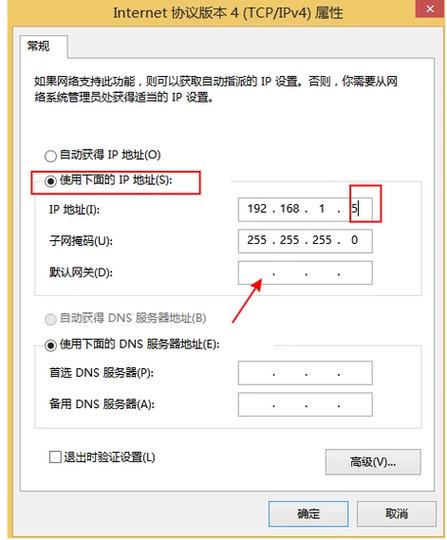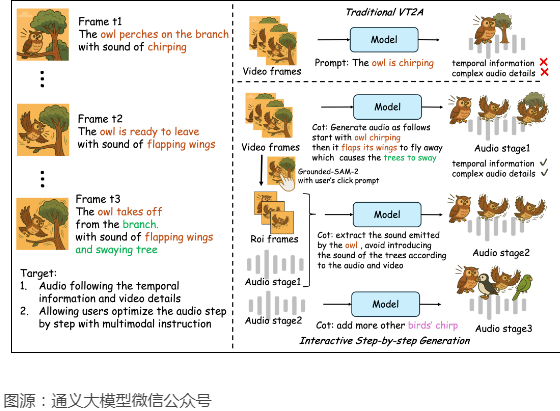部署AD服务器的步骤和注意事项
Active Directory(AD)是微软公司开发的一种用于管理网络资源和服务的目录服务,它允许管理员集中管理用户、计算机和其他网络资源的访问权限,并提供了一种安全的方式来存储和管理这些信息,在企业环境中,AD服务器通常用于实现用户身份验证、授权和访问控制等功能。
以下是部署AD服务器的一般步骤:
1、规划和准备
确定AD服务器的需求和规模,包括用户数量、网络拓扑等。
选择合适的硬件设备,确保满足AD服务器的性能要求。
安装操作系统,并确保所有必要的更新和补丁都已安装。
2、安装Active Directory Domain Services(AD DS)
打开“服务器管理器”,选择“添加角色和功能”。
在“添加角色和功能向导”中,选择“Active Directory Domain Services”。
根据提示完成安装过程,包括选择域控制器类型、设置域名等。
3、配置AD DS
打开“Active Directory Domain Services”工具,创建新的域或加入现有的域。
配置DNS服务器,确保域名解析正常。
配置组策略,定义用户和计算机的访问权限和行为。
4、创建用户和计算机账户
使用“Active Directory用户和计算机”工具,创建用户和计算机账户。
为每个账户分配适当的权限和访问级别。
5、配置组和组织单位
使用“Active Directory用户和计算机”工具,创建组和组织单位。
根据需要将用户和计算机账户分配到相应的组和组织单位中。
6、配置安全策略
使用组策略编辑器,配置安全策略,如密码策略、帐户锁定策略等。
确保安全策略符合组织的安全需求。
7、测试和故障排除
测试AD服务器的功能和性能,确保一切正常运行。
解决可能出现的问题和故障。
8、备份和恢复
定期备份AD服务器的数据,以防止数据丢失。
测试恢复过程,确保在需要时能够成功恢复数据。
9、监控和维护
监控AD服务器的性能和运行状况,及时发现并解决问题。
定期更新AD服务器的操作系统和软件,以确保安全性和稳定性。
注意事项
在部署AD服务器之前,确保了解组织的网络架构和需求,以便进行合理的规划和设计。
AD服务器的部署是一个复杂的过程,需要具备一定的技术知识和经验,如果没有足够的经验,建议寻求专业人士的帮助。
AD服务器的安全性非常重要,应采取适当的安全措施,如防火墙、入侵检测系统等,以保护服务器免受攻击。
AD服务器的维护和管理是一个持续的过程,需要定期进行备份、更新和监控,以确保其正常运行。
如何更改AD服务器的IP地址?
更改AD服务器的IP地址可以通过以下步骤完成:
1、打开网络连接属性:右键点击桌面上的“网络”图标,选择“属性”,在弹出的窗口中,找到与AD服务器相关的网络连接,右键点击并选择“属性”。
2、更改IP地址:在“网络连接属性”窗口中,双击“Internet协议版本4(TCP/IPv4)”或“Internet协议版本6(TCP/IPv6)”,根据需要更改IP地址、子网掩码、默认网关等设置,点击“确定”保存更改。
3、重启网络服务:在命令提示符中,输入以下命令来重启网络服务:netsh winsock reset(对于IPv4)或netsh int ipv6 reset(对于IPv6),重启后,新的IP地址将生效。
4、测试连接:打开命令提示符,输入ping <新的IP地址>来测试与AD服务器的新IP地址的连接是否正常,如果能够成功ping通,说明IP地址更改成功。
FAQs
Q1: AD服务器的主要作用是什么?
A1: AD服务器的主要作用是集中管理网络资源和服务的目录服务,它允许管理员集中管理用户、计算机和其他网络资源的访问权限,并提供了一种安全的方式来存储和管理这些信息,在企业环境中,AD服务器通常用于实现用户身份验证、授权和访问控制等功能。
Q2: AD服务器的部署有哪些注意事项?
A2: AD服务器的部署是一个复杂的过程,需要注意以下几点:在部署AD服务器之前,确保了解组织的网络架构和需求,以便进行合理的规划和设计;AD服务器的安全性非常重要,应采取适当的安全措施,如防火墙、入侵检测系统等,以保护服务器免受攻击;AD服务器的维护和管理是一个持续的过程,需要定期进行备份、更新和监控,以确保其正常运行。
以下是将AD服务器更改IP地址的步骤以及如何部署AD服务器的介绍概述:
| 阶段 | 任务 | 步骤 | 备注 |
| 更改AD服务器IP地址 | 准备工作 | 1. 确保备份AD服务器。 | 防止数据丢失 |
| 2. 以管理员身份登录AD服务器。 | 确保权限 | ||
| 3. 记录当前的网络配置信息。 | 用于回滚设置 | ||
| 更改计算机名称 | 1. 使用netdom命令添加新计算机名称。 | netdom computername OLDNAME /add:NEWNAME | |
| 2. 设置新计算机名称为首选名称。 | netdom computername OLDNAME /makeprimary:NEWNAME | ||
| 3. 重启计算机使更改生效。 | 必须步骤 | ||
| 4. 移除旧的计算机名称。 | netdom computername NEWNAME /remove:OLDNAME | ||
| 更改IP地址 | 1. 修改网络配置,包括IP地址、子网掩码和默认网关。 | 通过图形界面或命令行 | |
| 2. 更新DNS设置,指向正确的DNS服务器。 | 若DNS为本地,则通常无需更改 | ||
| 3. 重启Netlogon服务以更新网络信息。 | net stop netlogon 和net start netlogon | ||
| 4. 删除原IP地址的DNS主机记录(如果适用)。 | 避免IP冲突 | ||
| 部署AD服务器 | 环境准备 | 1. 确定AD域控制器角色需求。 | 单一或多域控制器 |
| 2. 准备服务器硬件和网络配置。 | 符合系统要求 | ||
| 3. 安装Windows Server操作系统。 | 选择适当的版本 | ||
| 安装AD服务 | 1. 安装AD域服务和相关工具。 | 通过服务器管理器或命令行 | |
| 2. 进行AD森林和域控制器配置。 | 选择域和林功能级别 | ||
| 3. 设置AD数据库、日志文件和SYSVOL文件夹路径。 | 根据存储规划 | ||
| 完成部署 | 1. 完成AD域控制器安装向导。 | 跟随向导完成设置 | |
| 2. 测试AD服务功能。 | 验证域用户登录等 | ||
| 3. 配置额外的AD站点和服务(如需)。 | 根据网络结构 |
请注意,上述介绍仅提供了一个基本的步骤概述,实际操作过程中可能需要考虑更多的细节和步骤,如权限管理、安全设置、网络策略等,更改IP地址和部署AD服务器应该由有经验的专业人员执行,以避免可能的服务中断和配置错误。